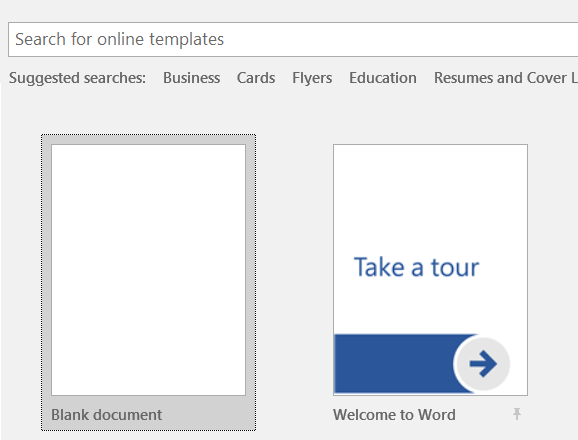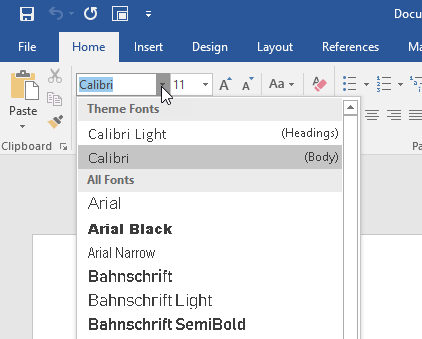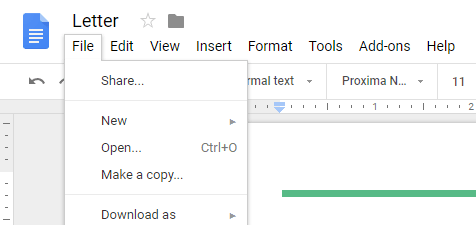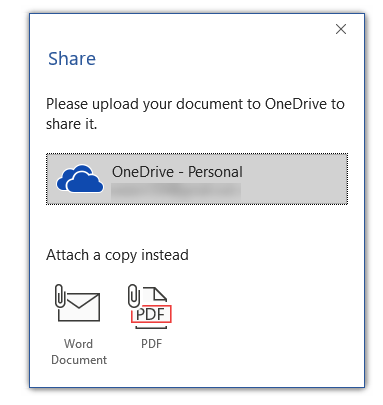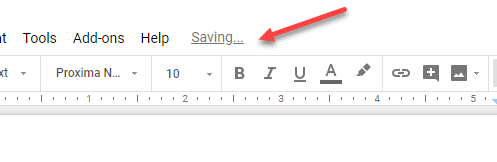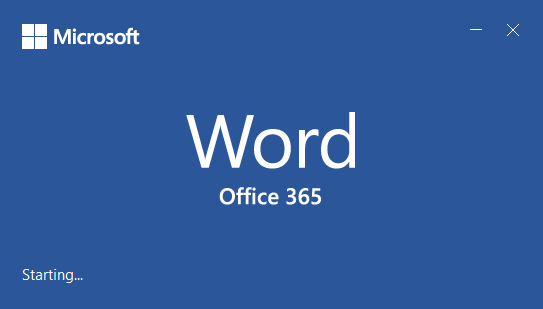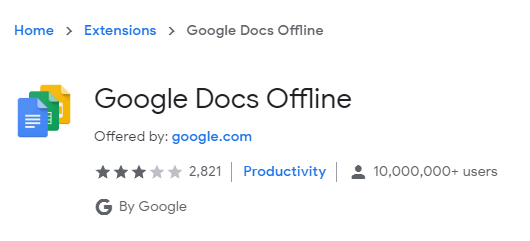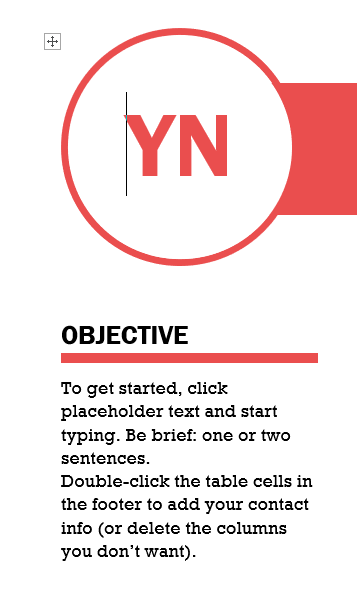Вы когда-нибудь задумывались, в чем разница между Google Docs и Microsoft Word? Хотя оба текстовых процессора на первый взгляд могут выглядеть одинаково, на самом деле они во многом различаются.
В этой статье я хочу указать на основные различия, чтобы помочь вам решить, какой вариант лучше для вас.
Функциональность – Microsoft Word побеждает
Поскольку Microsoft Word существует дольше, чем Google Docs, у Microsoft появилось больше времени на объединение функций и создание более мощного программного обеспечения. Можно с уверенностью сказать, что Microsoft Word — самый продвинутый вариант с точки зрения функциональности.
Однако это не делает Документы Google бесполезными. Фактически, Microsoft Word действительно выиграет здесь только в том случае, если вы действительно сможете использовать более продвинутые функции.
Для 90 % пользователей возможностей обработки текста в Документах Google более чем достаточно. Но для некоторых будут важны расширенные функции Microsoft Word. Расширенные функции Word в основном ориентированы на лучшее форматирование таблиц и элементы управления, больший контроль над стилями текста, а также лучшую реализацию графики и изображений.
Нумерация страниц и организация вашего документа в Microsoft Word также намного проще. Вы также получаете гораздо более мощные шаблоны, которые могут ускорить вашу работу, в зависимости от того, для чего вы используете Word. Наконец, простые вещи, такие как списки и маркеры, лучше использовать в Word.
При использовании этой функции в Документах иногда возникают небольшие проблемы, связанные с добавлением разрывов строк, удалением маркеров или потерей форматирования.
Сотрудничество: побеждает Google Docs
Теперь, когда Microsoft 365 переносит Word в облако, в Microsoft Word и Google Docs появились функции совместной работы. Однако Google Docs выигрывает в этой категории по ряду причин.
Во-первых, благодаря встроенному в Диск Google Документам становится очень легко увидеть, какими файлами вы поделились, а также легко перейти к файлам, которыми с вами поделились.
Поделиться так же просто, как нажать Файл >Поделиться и создать ссылку. Кроме того, вы также можете отправлять отдельные электронные письма. Что хорошо в функции общего доступа в Документах Google, так это то, что вы можете легко контролировать, кто может редактировать документ, кто может его просматривать и кто может его комментировать. По этой причине Google Docs — отличная платформа для создания общедоступных документов, которые может просматривать и скачивать весь мир..
В Microsoft тоже есть возможности для совместной работы: просто нажмите кнопку Поделиться в правом верхнем углу. Оттуда вы можете сохранить в OneDrive, а затем добавить имена людей, с которыми хотите поделиться. В отличие от Документов, вы вынуждены отправлять документ конкретным людям, поэтому становится сложнее предоставить доступ к нему большой открытой аудитории.
Вы можете отслеживать изменения каждого автора в Word и редактировать эти изменения, прежде чем они войдут в окончательную версию, а также добавлять комментарии к документам.
Все эти функции доступны в Документах Google. Кроме того, в Документах Google есть очень мощная функция временной шкалы, которая показывает все прошлые изменения и информацию о том, кто их внес. В любой момент вы можете нажать, чтобы вернуться к старой версии документа, или просто просмотреть старую версию, чтобы сравнить изменения.
Облако и синхронизация – Документы Google
И Microsoft Word, и Google Docs теперь предлагают отличные облачные возможности. Вам необходимо быть подписчиком Office 365, чтобы иметь возможность открывать, редактировать и автоматически синхронизировать файлы онлайн с помощью Microsoft Word. В противном случае вам потребуется настроить резервное копирование файлов Microsoft Office 2019 в OneDrive.
При использовании Документов Google сохранение в облаке происходит автоматически. Фактически, документ сохраняется каждый раз, когда вы вносите изменения, поэтому вам даже не придется беспокоиться о нажатии кнопки сохранения.
Кроме того, вы можете просмотреть и просмотреть все изменения, внесенные с настоящего момента до момента первого запуска документа, нажав на текст «все изменения, сохраненные на Диске» вверху страницы.
Что касается ограничений на объем хранилища, Microsoft Word выигрывает, если у вас есть Office 365, но если у вас его нет, Google Диск предоставит вам больше свободного места, чем OneNote. К счастью, доступ к документам Word и Google Docs можно получить на всех основных платформах, включая Mac, Windows, Android, iOS и Интернет.
Подводя итог, Google Docs и Microsoft Word очень близки в этом разделе, но Google Docs лишь немного опережают их благодаря потрясающей функции автоматического сохранения.
Офлайн-доступ – Microsoft Word побеждает
Microsoft Word, без сомнения, лучший вариант для тех, кому нужен процессор документов с автономным доступом. С помощью Microsoft Word, будь то Office 2019 или Office 365, вы можете легко создавать новые автономные документы, а затем, когда вы подключитесь к сети, их можно будет загрузить в облако..
Вы не потеряете никаких функций, если Microsoft Word отключится от сети, хотя совместное редактирование будет недоступно. С другой стороны, Документы Google более ограничены в автономном режиме.
По умолчанию Документы Google не поддерживают автономный режим. Однако вы можете добавить автономную функциональность с помощью Автономное расширение Google Документов для Chrome . После установки вы можете включить автономный режим в меню настроек Google Диска.
По большей части это расширение позволит вам получать доступ к файлам и редактировать их в автономном режиме, но у расширения есть свои проблемы. Во многих обзорах говорится о проблемах с расширением и утверждается, что оно не работает или работает только иногда.
Я не могу предлагать Google Docs для использования в автономном режиме, поскольку Microsoft Word с самого начала создавался как автономный текстовый процессор.
Форматирование: побеждает Microsoft Word
Microsoft Word без сомнения выигрывает в игре по форматированию. В Microsoft Word гораздо проще создавать уникальные правила форматирования текста, чем в Google Docs. Я бы даже сказал, что Google действительно нужно поработать над форматированием, потому что в настоящее время у него есть ряд проблем.
Прикрепляя изображения, таблицы или электронные таблицы, вы не можете быть уверены, что файл будет отформатирован таким же образом, если его открыть в стороннем процессоре документов. В Microsoft Word такой проблемы нет.
Доступность – победа Google Docs
В этой категории Google Docs легко побеждает, потому что бесплатно его просто невозможно победить. По сути, Google Docs — это немного менее функциональный текстовый процессор, но если учесть, что он совершенно бесплатен, это с лихвой компенсирует это.
С другой стороны, Microsoft Word не бесплатен. Вы должны либо платить ежемесячно за подписку на Office 365, либо платить единоразово за полный пакет Microsoft Office 2019.
Сводка
Документы Google и Microsoft Word идут рука об руку, но во многих областях Microsoft Word превосходит их. Если вам нужны дополнительные функции и возможности форматирования Word и вы не против заплатить за них, мы рекомендуем его.
Если вам нужен только текстовый процессор с базовыми функциями, вам подойдет Google Docs. Наслаждайтесь!
.